目錄
- 安裝java運行環境
- 下載程序包
- 解壓程序包并運行
- 添加快捷方式到xfce4的程序菜單中
- 解決Terminal無法啟動問題
- 解決External file changes sync may be slow問題
安裝java運行環境
Loongnix官方倉庫里面的openjdk是1.8.0_212版本, 已經測試通過
$ sudo yum install -y java-latest-openjdk
$ java -version
# openjdk version "1.8.0_212"
下載程序包
官網下載地址:
https://www.jetbrains.com/pycharm/download/other.html
本文撰寫時使用的是Linux2020.2.3版本tar.gz格式壓縮包
解壓程序包并運行
$ tar -zxvf pycharm-community-2020.2.3.tar.gz
$ cd pycharm-community-2020.2.3
$ ./bin/pycharm.sh
手動啟動正常, 沒有報錯
添加快捷方式到xfce4的程序菜單中
$ vim ~/.local/share/applications/jetbrains-pycharm-ce.desktop
編輯內容如下:
[Desktop Entry]
Version=1.0
Type=Application
Name=Pycharm Community Edition
Icon=/home/lpwm/Apps/pycharm-community-2020.2.3/bin/pycharm.png
Exec="/home/lpwm/Apps/pycharm-community-2020.2.3/bin/pycharm.sh" %f
Comment=人生苦短,我用Python
Categories=Development;IDE;
Terminal=false
StartupWMClass=jetbrains-pycharm-ce
解決Terminal無法啟動問題
在PyCharm中打開Terminal面板遇到了錯誤:
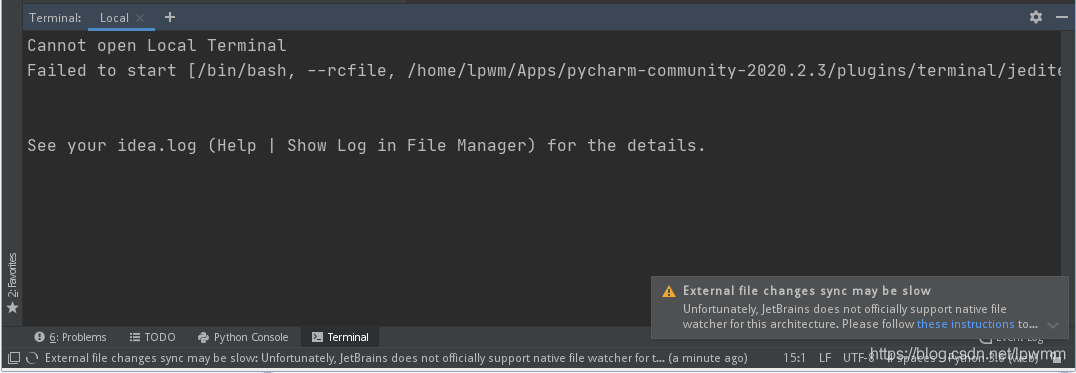
查看了下~/.cache/JetBrains/PyCharmCE2020.2/log/idea.log日志
Suppressed: java.io.IOException: Native library (home/lpwm/Apps/pycharm-community-2020.2.3/lib/pty4j-native/linux/x86_64/libpty.so) not found in resource path (/home/lpwm/Apps/pycharm-community-2020.2.3/lib/bootstrap.jar:/home/lpwm/Apps/pycharm-community-2020.2.3/lib/extensions.jar:/home/lpwm/Apps/pycharm-community-2020.2.3/lib/util.jar:/home/lpwm/Apps/pycharm-community-2020.2.3/lib/jdom.jar:/home/lpwm/Apps/pycharm-community-2020.2.3/lib/log4j.jar:/home/lpwm/Apps/pycharm-community-2020.2.3/lib/trove4j.jar:/home/lpwm/Apps/pycharm-community-2020.2.3/lib/jna.jar)
調用lib/pty4j-native/linux/x86_64/libpty.so的時候出現了問題���,關鍵是我這是MIPS64架構���,看來還得動手解決了��,參考stackoverflow上的這個問題進行解決:https://stackoverflow.com/questions/62850986/pycharm-terminal-not-working-on-raspbian-os
主要過程就是從JetBrains官方的git倉庫中克隆pty4j代碼,在本地使用gcc編譯libpty.so動態鏈接文件(類似于Windows 中的DLL文件),最后用編譯的so文件替換之前的x86_64架構適用的文件
$ sudo yum install -y git
$ git clone https://github.com/JetBrains/pty4j.git
$ cd pty4j/native
$ gcc -fPIC -c *.c
$ gcc -shared -o libpty.so *.o
$ rm /home/lpwm/Apps/pycharm-community-2020.2.3/lib/pty4j-native/linux/x86_64/libpty.so
$ cp libpty.so /home/lpwm/Apps/pycharm-community-2020.2.3/lib/pty4j-native/linux/x86_64/
搞定后重啟一下PyCharm,再開Terminal面板就正常了
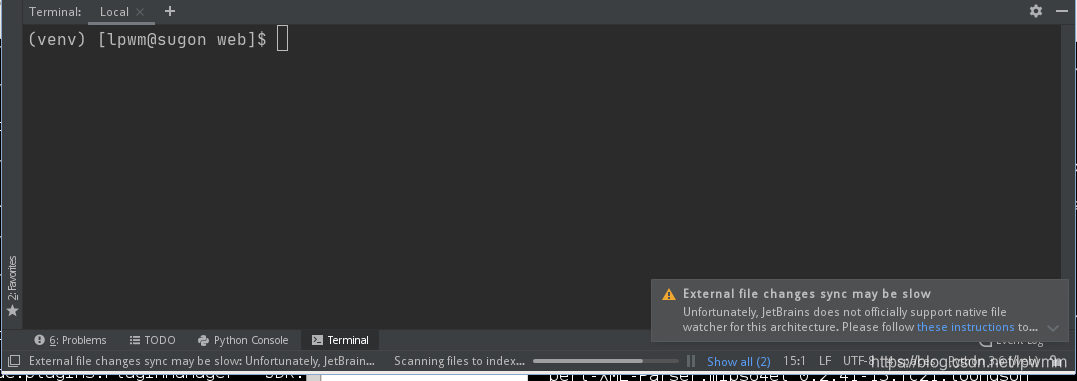
解決External file changes sync may be slow問題
跟上面的問題類似,PyCharm官方對非x86平臺的支持并不完美��,還是需要手工編譯相關的依賴���,這里需要手工編譯一個叫fsnotifier的應用�����,官方文檔:https://confluence.jetbrains.com/display/IDEADEV/Compiling+File+Watcher
按照官方文檔上說的流程進行編譯��,結果不出意外的悲劇了,報錯
[lpwm@sugon fix]$ sh make.sh
*** Compiling platform-specific version (fsnotifier-mips64)...
main.c: 在函數‘report_event'中:
main.c:436:16: 警告:initialization discards ‘const' qualifier from pointer target type
char* copy = path, *p;
^
不過倒是生成了fsnotifier-mips64二進制文件,貌似沒影響吧,繼續后面的操作
$ cp fsnotifier-mips64 ~/Apps/pycharm-community-2020.2.3/bin/
重新啟動PyCharm, 點擊菜單欄中的Help-Edit Custom Properties,提示創建idea.properties配置文件,寫入下面內容
idea.filewatcher.executable.path = fsnotifier-mips64
重啟PyCharm, 歐耶!沒有提示了!
到此這篇關于Loongnix安裝PyCharm Community 2020.2.3的教程詳解的文章就介紹到這了,更多相關Loongnix安裝PyCharm Community內容請搜索腳本之家以前的文章或繼續瀏覽下面的相關文章希望大家以后多多支持腳本之家���!
您可能感興趣的文章:- 社區版pycharm創建django項目的方法(pycharm的newproject左側沒有項目選項)
- PyCharm2020.1.2社區版安裝,配置及使用教程詳解(Windows)
- PyCharm Community安裝與配置的詳細教程
- JetBrains PyCharm(Community版本)的下載、安裝和初步使用圖文教程詳解
- Pycharm-community-2020.2.3 社區版安裝教程圖文詳解